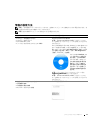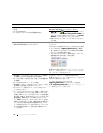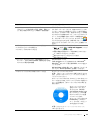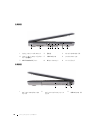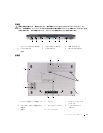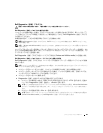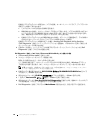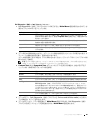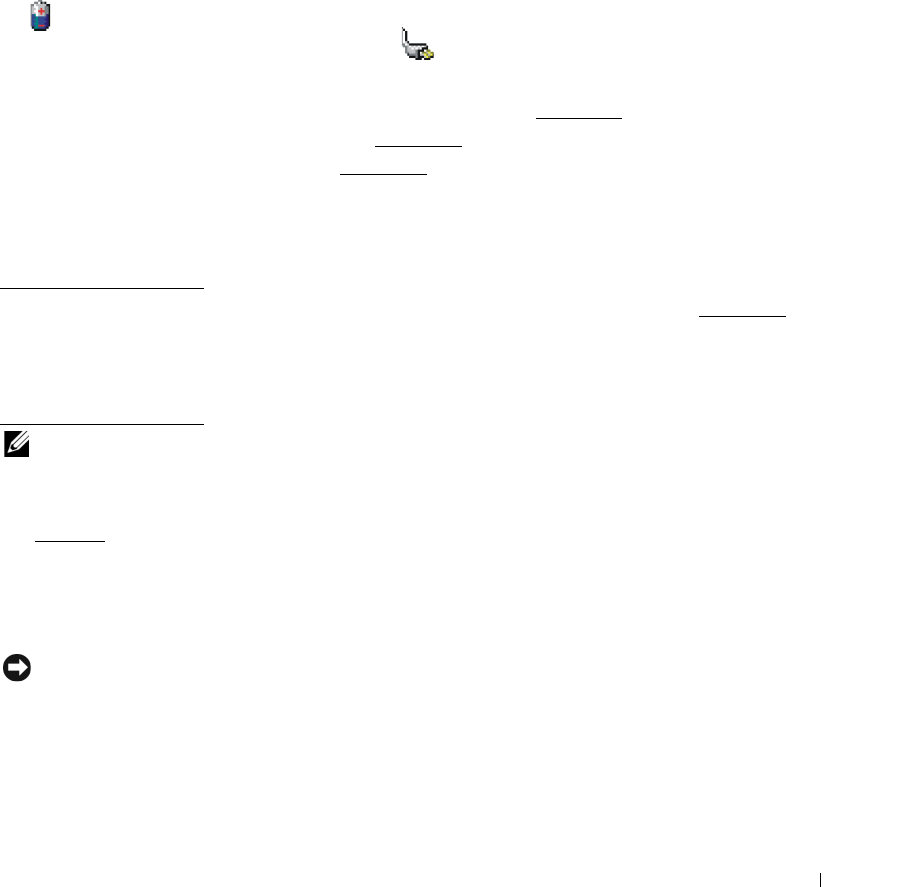
クイックリファレンスガイド 79
Dell™ QuickSet バッテリメーター
Dell QuickSet
がインストールされている場合は、
<Fn><F3>
を押して
QuickSet
バッテリメーターを表示し
ます。バッテリメーターには、お使いのコンピュータのバッテリーの状況、性能、充電レベル、および充電完
了時間が表示されます。
QuickSet
の詳細に関しては、タスクバーにある
QuickSet
アイコンを右クリックして、
ヘルプ
をクリックし
てください。
Microsoft
®
Windows
®
電源メーター
Windows
の電源メーターは、バッテリーの充電残量を示します。電源メーターを確認するには、タスクバー
の
アイコンをダブルクリックします。
コンピュータがコンセントに接続されている場合、
アイコンが表示されます。
充電ゲージ
バッテリーの充電ゲージにあるステータスボタンを一度押すかまたは押し続けると、次のことが確認できます。
•
バッテリーの充電量(ステータスボタンを短く押して確認します)
•
バッテリー性能(ステータスボタンを押し続けて確認します)
バッテリーの動作時間は、充電される回数によって大きく左右されます。充放電を何百回も繰り返すと、バッ
テリーの充電機能またはバッテリー性能は次第に低下します。
つまり、バッテリーに「充電済み」のステータ
スが表示されても、充電容量(バッテリー性能)は低下したままの場合があります。
バッテリーの充電チェック
バッテリーの充電をチェックするには、バッテリー充電ゲージにあるステータスボタンを短く押して、充電レ
ベルライトを点灯させます。
各々のライトはバッテリーの総充電量の約
20 %
を表します。たとえば、バッテ
リーの充電残量が
80 %
なら
4
つのライトが点灯します。どのライトも点灯していない場合、バッテリーの充
電残量が残っていないことになります。
バッテリー性能のチェック
メモ : バッテリー性能は、下記に示すように、バッテリーの充電ゲージを使用するか、Dell QuickSet のバッテリ
メーターを使用してチェックすることができます。
QuickSet の詳細に関しては、タスクバーにある QuickSet アイ
コンを右クリックして、ヘルプ
をクリックしてください。
充電ゲージを使用してバッテリー性能をチェックするには、バッテリー充電ゲージのステータスボタンを
3
秒
以上押し続け
ます。どのライトも点灯しない場合、バッテリーの機能は良好で、初期の充電容量の
80 %
以上
を維持しています。各ライトは機能低下の割合を示します。ライトが
5
つ点灯した場合、バッテリーの充電容
量は
60%
以下になっていますので、バッテリーを交換することをお勧めします。バッテリー駆動時間の詳細
に関しては、『ユーザーズガイド』の「仕様」を参照してください。
バッテリーの低下を知らせる警告
注意 : データの損失またはデータの破損を防ぐため、バッテリーの低下を知らせる警告音が鳴ったら、すぐに作業
中のファイルを保存してください。コンセントにコンピュータを接続してください。バッテリーの充電残量が完全
になくなると、自動的に休止状態モードに入ります。
デフォルトでは、ポップアップウィンドウの警告は、バッテリーの全充電量の約
90 %
を消費した時点で発せ
られます。バッテリーアラームの設定は、
QuickSet
または
電源オプションのプロパティ
ウィンドウで変更で
きます。
QuickSet
または
電源オプションのプロパティ
ウィンドウのアクセスに関する詳細については、
『ユーザーズガイド』の「電源管理の設定」を参照してください。